- Razer Blade Stealth 13 on võimas sülearvuti, kuid selle aku tööiga pole just parim.
- Ülekuumenemine, ootamatu väljalülitamine või laetuse puudumine on tavalised märgid aku halvast seisundist.
- Samuti võib aeg ja kasutamine kulutada iga sülearvuti akut ja selle laadimisvõimet.
- Tavaliselt on parim tava vahetada oma seadmete patareid vähemalt kord aastas, et need korralikult töötaksid.

XINSTALLIMINE Klõpsates ALLALAADIMISE FAILIL
See tarkvara parandab levinud arvutivead, kaitseb teid failide kadumise, pahavara ja riistvaratõrgete eest ning optimeerib teie arvuti maksimaalse jõudluse saavutamiseks. Parandage arvutiprobleemid ja eemaldage viirused kohe kolme lihtsa sammuga.
- Laadige alla Restoro PC Repair Tool mis on kaasas patenteeritud tehnoloogiatega (patent olemas siin).
- Klõpsake Alusta skannimist et leida Windowsi probleeme, mis võivad arvutiprobleeme põhjustada.
- Klõpsake Parandage kõik arvuti turvalisust ja jõudlust mõjutavate probleemide lahendamiseks
- Restoro on alla laadinud 0 lugejad sel kuul.
Teie sülearvuti Razer Blade Stealth 13 on varustatud sisseehitatud liitiumioonakuga. See vastutab arvuti töös hoidmise ja kõigi teiste komponentide toiteallika eest.
See tähendab, et kui teie aku hakkab kaotama oma võimet laadida, võite märgata arvuti jõudluse langust, sealhulgas lühemat aku tööiga ja üldist kehva jõudlust. Samuti võite märgata, et teie sülearvuti kuumeneb selle kasutamise ajal.
Nii et kui teie sülearvuti ei tööta nii hästi kui varem ja teil on probleeme, nagu sülearvuti aeglane, ülekuumenemine, aku tühjeneb väga kiiresti, lülitub juhuslikult välja või lihtsalt ei lülitu sisse, tähendab see, et teie aku on tühi ebaõnnestunud. Õnneks on aku vahetamine lihtne.
Kuidas saan Razer Blade Stealth 13 akut vahetada?
1. Eemaldage tagapaneel
- Lülitage sülearvuti välja ja eemaldage vooluvõrgust.
- Ühendage lahti kõik välisseadmed, välisseadmed ja kaablid, nagu isiklikud meediadraivid, USB-draivid, printerid ja faksid.
- Eemaldage kruvid, mis hoiavad arvuti korpust koos.
- Korpuse ülemise ja alumise poole eraldamiseks tõmmake mõlemalt küljelt veidi üles. Kangutamise edenedes tõstke küljelt ilma ühegi portita.
- Tõstke mõlemalt küljelt, liikudes tagasi seadme tagaosa poole, kuni saate tagapaneeli eraldada ja tõsta. Vajadusel kasutage plastikust avamistööriista.

2. Otsige üles ja vabastage ühenduskaabel
- Otsige üles ühenduspea ja selle külge kinnitatud akukaabel.

- Ühendage akukaabli pistik ettevaatlikult emaplaadi pesast lahti, tõmmates seda ettevaatlikult pistikupeast eemale.
- PARANDUS: PuTTY võrgutõrke tarkvara põhjustas ühenduse katkemise
- Parandus: Lenovo süsteemivärskendusteenus, mis kasutab suurel kiirusel protsessorit
- Parandus: Acer Swift 3 sülearvuti ei saa käivitada USB-mälupulgalt
- Dell XPS 13 sõrmejäljelugeja ei tööta? 3 viisi selle parandamiseks
- Dell XPS 17 heledus ei tööta [5 toimingut parandamiseks]
3. Vahetage aku
- Eemaldage kõik kruvid, mis kinnitavad akut aluse korpuse külge.

- Eemaldage ja vajadusel asendage defektne aku uue, teie arvutimudeliga ühilduva akuga.
- Süsteemiga ühendamiseks kinnitage selle kaabel emaplaadi pesasse.
- Jätkake aku kinnitamiseks ja sülearvuti uuesti kokkupanekuks lahtivõtmisele vastupidises järjekorras.
4. Kontrollige aku jõudlust
- Käivitage arvuti.
- Vajutage Võida + X klaviatuuril ja valige Windowsi terminal (administraator) nimekirjast.
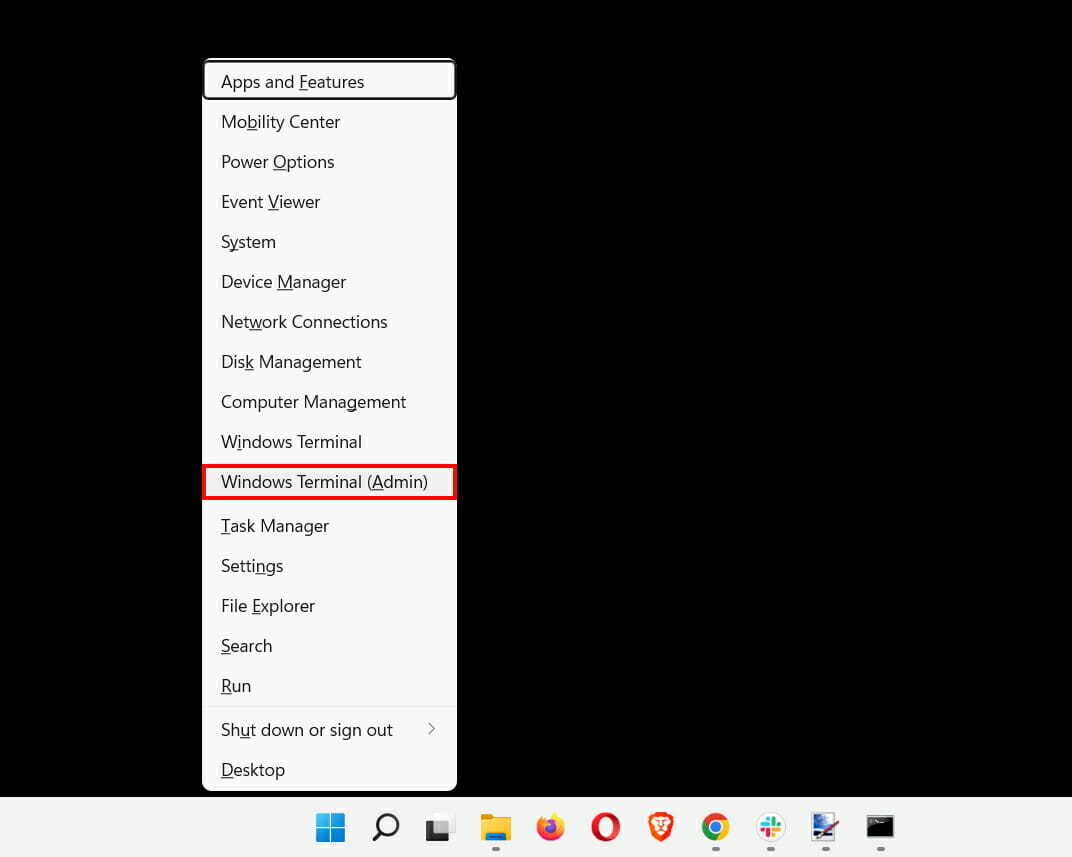
- Kui toitekesta avaneb, käivitage powercfg /batteryreport käsk.
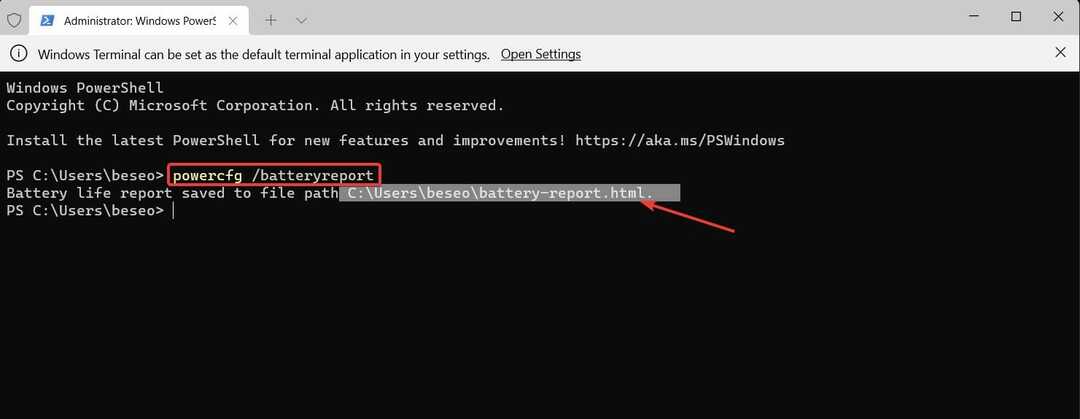
- Märkige üles ja liikuge väljundis faili teele ning avage akuaruanne.
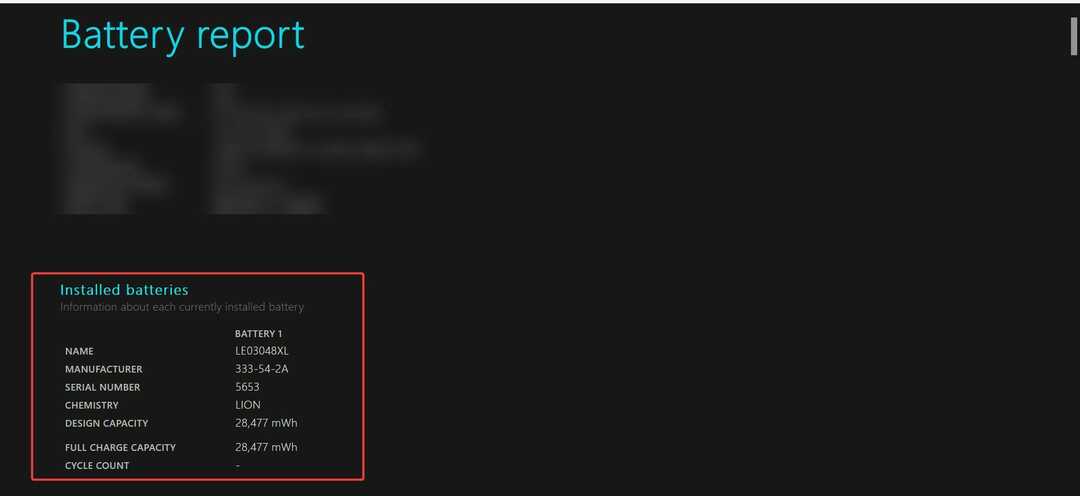
Sellest üksikasjalikust aruandest saate kontrollida aku paranenud seisundit ja jõudlust.
Sülearvuti akude eluiga on piiratud ja need võivad aja jooksul sülearvuti jõudlust halvendada. Soovitatav on patareisid vahetada vähemalt kord aastas.
Aku vahetamine on lihtne ja märkate jõudluse erinevust kohe. Samuti on soovitatav kalibreerige oma sülearvuti aku pikaks ja tervislikuks elueaks.
 Kas teil on endiselt probleeme?Parandage need selle tööriistaga:
Kas teil on endiselt probleeme?Parandage need selle tööriistaga:
- Laadige alla see arvuti parandamise tööriist hinnatud saidil TrustPilot.com suurepäraseks (allalaadimine algab sellelt lehelt).
- Klõpsake Alusta skannimist et leida Windowsi probleeme, mis võivad arvutiprobleeme põhjustada.
- Klõpsake Parandage kõik Patenteeritud tehnoloogiatega seotud probleemide lahendamiseks (Eksklusiivne allahindlus meie lugejatele).
Restoro on alla laadinud 0 lugejad sel kuul.


